Как сделать бесплатный дедик
Это второй материал из цикла статей, о том как с помощью нестандартных подходов, решать ежедневные задачи арбитражника, первый был про SSH туннели
Сегодня вы сможете поднять свой дедик (удаленный сервер) абсолютно бесплатно и всего за 5 минут
Что нужно:
- Аккаунт гугла
- Ссылка на сборку скрипта от нашей команды
- 5 минуты времени
Как только вы взяли ссылку у куратора на скрипт, который генерирует доступ к виртуальной машине, первым делом нужно его скопировать себе на Google Drive
Для этого нажимаем Файл > Сохранить копию на диске
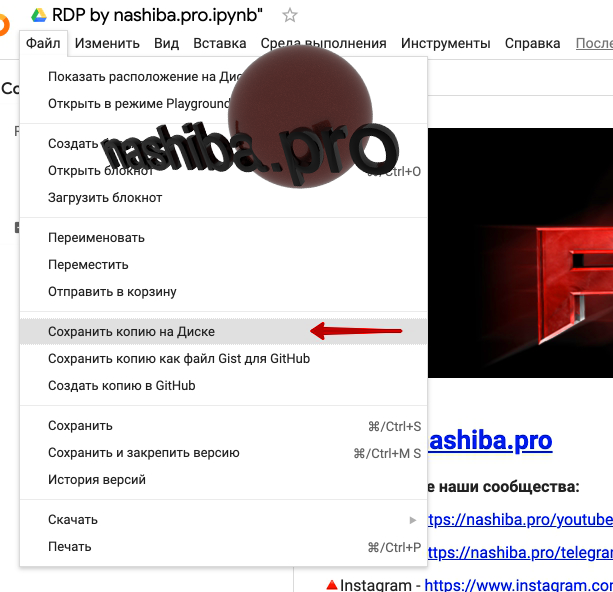
После того как откроется копия, нажимаем в правом верхнем углу «подключиться»
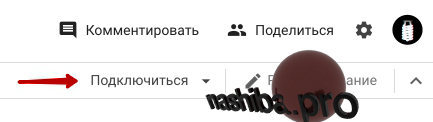
Ждем пока статус измениться на ОЗУ и ДИСК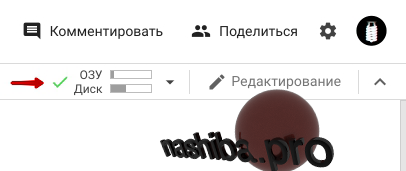
Это значит что наш дедик уже подключен, и нужно только настроить к нему доступ. Для этого создаем пользователя этого сервера. Нажимаем кнопку плей возле надписи «Создаем доступы»
Ждем пока скрипт отработает и создаст пользователя на дедике. Как только он все сделает вы увидите такую надпись
Теперь нужно скопировать команду, которая установить гугл хром и google rdp на эту виртуальную машину. Все очень просто, нажимаем на ссылку которая находиться во вкладке RDP и проходим до пункта выбора операционных систем
Ссылку открывайте обязательно в фоновой вкладке и не закрывайте после того как скопируете команду, эта вкладка еще понадобиться
Нажимаем копировать, возвращаемся на вкладку со скриптом и вставляем скопированную команду в поле CRP на вкладке RDP
Нажимаем плей и ждем пока скрипт все установит это примерно 5 времени.
Когда все будет готово, команда выведет значение Finished Successfully
Все, протокол RDP на нашем дедике настроен, пришло время присоединиться к удаленному рабочему столу.
Для этого возвращаемся на вкладку где брали команду установки и в самом верху нажимаем «Удаленный доступ»
В разделе меню видим подключенные сервера, просто нажимаем на него два раза
При подключении дедик запросит пин-код, он по умолчанию 123456. Вводим его и подключаемся
Перед вам открывается рабочий стол, выбираем use default config
И попадаем на удаленный рабочий стол нашего дедика. Если нажать на значок браузера, то откроется гугл хром, который идеально подходит для работы как с Google Ads так и для Facebook
Этот дедик находиться на серверах гугла, и имеет внутренние ip инфраструктуры Google в США, что дает колоссальный прирост доверия ко всем вашим действиям в аккаунтах гугла и фейсбука
Фактически, вы идентифицируетесь внешними ресурсами как работник гугла
Для получение ссылки на скрипт — напишите в личку телеги @Artur_nashiba_pro
Больше полезной информации можно найти в нашем телеграм-канале
Всем хороших запусков. С Уважением Василий Нашиба и команда nashiba.pro
ВИДЕО ПО ССЫЛКЕ: https://www.youtube.com/watch?v=6yMTD9qJ9o0&ab_channel=NASHIBA